ps教程之照片调色10-灰色调
来源:岁月联盟
时间:2007-05-07
本教程由中国教程网原创提供。
笔者今天在时尚杂志上看到了一个这种调子的商业广告,觉得很不错,而且是很多广告、专辑宣传常用的手法;比如在王菲的相关宣传中我们就经常看到这种风格的图片:

笔者也找了一张图试了试,写下此文,让我们一起来通过PS打造“菲”风格的灰色调时尚效果。先来看原图和效果图:


步骤:
1.打开素材图,按Ctrl+U执行“色相/饱和度”,先红色进行编辑,降低红色的饱和度和明度。然后再选黄色进行编辑,降黄色的饱和度和明度,参数大家视照片原色的情况自己把握。
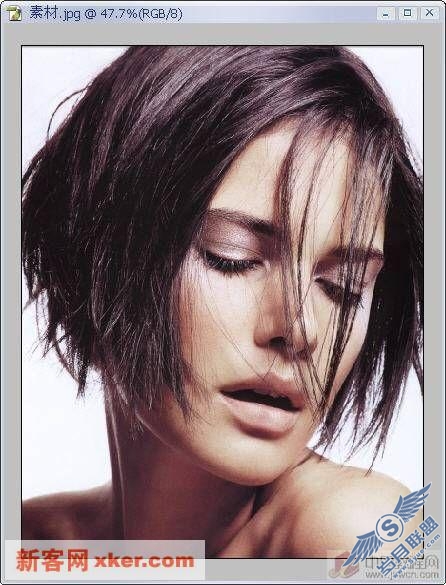
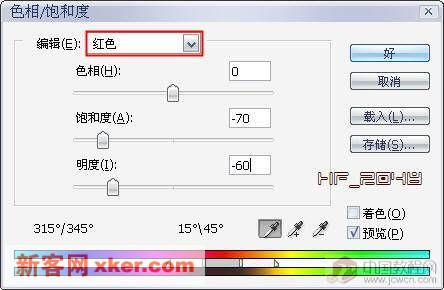

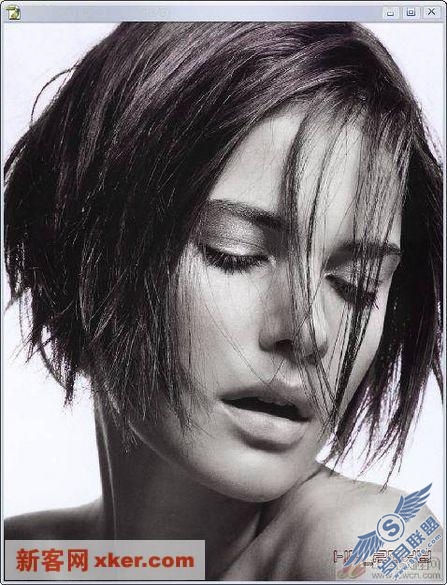
2.按Ctrl+L,执行“色阶”,调下明暗和对比。还要配合进行“曲线”调整。


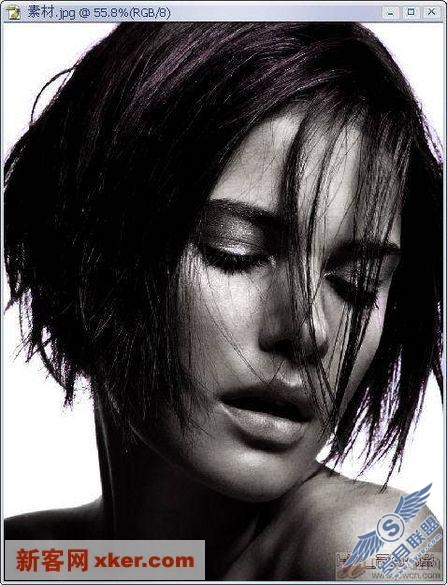
3.现在发现有个问题,就是有些杂色掺在里面,如头发边缘、脸部。下面我们还是按Ctrl+U执行“色阶”,选“洋红”进行编辑,把明度降低。再遇到类似情况就这样处理,不过这种情况很少出现。其实数码相片的紫边也是这样处理的。
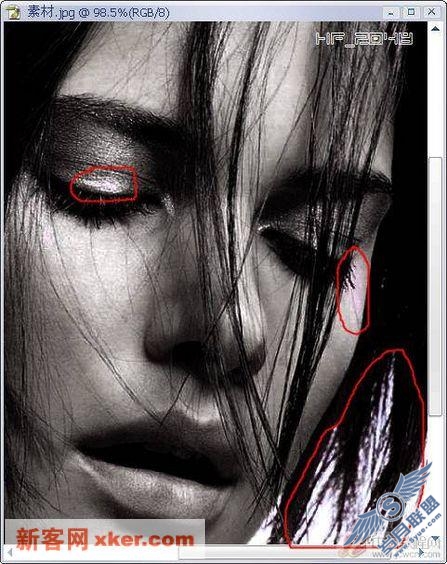

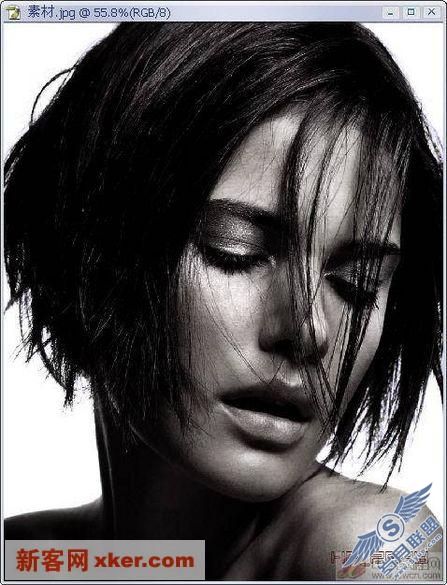
 第二张:
第二张: 














